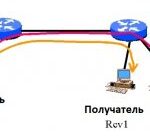03.08.2020 windows
Пользователи Windows 10, 8.1 и Windows 7 могут столкнуться с ошибкой устройства в диспетчере устройств: Код 19, Windows не удается запустить это устройство, так как информация о его конфигурации в реестре неполна или повреждена. Часто такая проблема возникает с клавиатурой, мышью или веб-камерой, но вполне может появиться и для другого типа устройств.
В этой инструкции подробно о том, как исправить ошибку с кодом 19 «Windows не удается запустить это устройство» несколькими способами.
- Простые способы решения проблемы
- Как исправить ошибку Код 19 в редакторе реестра
- Видео инструкция
Причины ошибки с кодом 19, когда Windows не удалось запустить устройство
Обычно проблемное сообщение о коде ошибки 19 отображается в системе в трёх основных формах:
| № | Вид ошибки |
| 1 | Стандартное уведомление об ошибке как на изображении выше. |
| 2 | Уведомление с предложением деинсталлировать, а затем вновь установить проблемное устройство. |
| 3 | Сообщение с кодом 19 с предложением запустить мастер устранения неполадок. |
Причиной сообщения о том, что не удалось запустить это устройство, является проблемы с целостностью и корректностью данных реестра ОС Windows, в котором содержаться сведения об аппаратных составляющих ПК и соответствующих драйверах.
Ошибка №19 может касаться практически любого устройства в «Диспетчере устройств», но наиболее часто она встречается в контексте оптических СД и ДВД приводов, устройств ЮСБ и клавиатур.
Ниже я приведу способы, позволяющие исправить проблему, когда информация о конфигурации устройства в реестре неполна или повреждена.
Устранение ошибки путем редактирования реестра Windows
Ошибка с кодом 19 решается при помощи редактирования реестра. Этот метод подойдет для операционных систем Windows 7-10.
Следуйте инструкции:
- нажмите одновременно две клавиши на своей клавиатуре WIN+R. Если проблемы с клавиатурой, попросите её у друзей, желательно с другим коннектором — а если у вас PS/2, нужна USB и наоборот;
- введите здесь следующую команду: «regedit» и подтвердите, нажав ENTER. При необходимости пароля для входа в учетную запись — введите его или подтвердите действия;
- слева найдите такой раздел «HKEY_LOCAL_MACHINE»;
- затем выберите ветку «SYSTEM», далее «CurrentControlSet», «Services» и наконец «atapi»;
- затем необходимо навести курсор мыши на папку или ветку «atapi» и нажать по ней ПКМ (правой кнопкой мыши);
- выберите один из пунктов «Создать» и далее нажмите «Ключ»;
- здесь нажмите «Controller0» и подтвердите, нажав ENTER;
- выберите ПКМ «Controller0», в контекстном меню нажмите «Создать» и укажите «Значение DWORD(32-bit)»;
- здесь нужно ввести «EnumDevice1» и подтвердить ENTER;
- изменяем этот параметр, кликните ПКМ «EnumDevice1» и выберите из пунктов «Изменить»;
- в этом параметре нужно ввести значение 1 и подтвердить, нажав ENTER;
- вам остается только закрыть редактор и перезагрузить свой компьютер.
Чтобы у вас не возникало трудностей при применении этого способа устранения ошибки, необходимо находится в учетной записи администратора. Самое главное — внимательно следуйте указаниям выше и правильно вводите все символы. Регистр букв тоже учитывайте.
Способ №2. Отказ от последних изменений в системе
Если вы недавно установили в системе новое устройство или внесли различные виды изменений в «Диспетчер устройств», то рекомендуется отказаться от упомянутых изменений и откатить настройки ПК до ранних корректных значений.
К примеру:
- Отключите или проведите реконфигурацию недавно установленного в систему устройства;
- Откажитесь от выполненных ранее изменений в системном реестре;
- Откатите драйвера до предыдущего стабильного состояния.
Следующие пользователи поблагодарили uo5oq за это сообщение:
Хотел превратить свой E3276 в HiLink, но наглухо окирпичел. Даже иголка не помогла.) Поменял на мтсовский E3372 (827F). Все равно его стоимость оказывается на счете))
Конечно испоганили его они хорошо.)) Работает в RAS-режиме, поддерживает только LTE Cat.3. Установил HiLink в него и от всех проблем избавился. Осталось только подправить веб-интерфейс и сделать так, чтобы подключался без доп. драйверов. Прошивка такая есть, но в роутере она режет скорость. Нужно сделать так, чтобы при включении он переключался в Debug Mode – тогда таких проблем нет. А HiLink очень удобная штука! Теперь можно управлять модемом даже когда он в роутере. В этом режиме и роутер меньше нагружается. Качаю со скоростью
50 мегабит, а при этом CPU Zyxel Keenetic Omni загружен
40%. Плюс к тому модем поддерживает 5 диапазонов LTE вместо 2 в старом E3276.
Подскажите плиз почему в E3372 не работает команда AT^LTESCINFO? в хуавей терминале?Есть какая другая команда отображающая эти же данные?
Прямо чтобы точно такие же – нет. Но есть команда AT^HFREQINFO?
, из результатов которой можно узнать диапазон сети, каналы и ширины полос, используемые для приёма и передачи.
Приобрел на днях у Мегафона этот модем М150-2 HUawei 3372. У меня на ноутбуке стоит OC linux Fedora 21. Вот уже несколько дней бьюсь и никак не подключу. Прямо таки не понятно, система его видит,в modem-manager-gui наблюдаю о нем всю информацию, USSD шлю и получаю SMS, NetworkManager видит как MegaFon LTE, а подключить модем через него не могу, заблокировано подключение. Так что вот такие пироги.
Помогите, пожалуйста. Отдали модем после неудачной перепрошивки сказали. При подключении к компу определяется как картридер и мигает красным. Методом иглы загрузчик не востановить как в 3272 – схема другая, может у кого есть мануал пятачкам на плате. Заранее спасибо.
Друзья, помогите найти прошивку для модема e3372s-153. Изначально он был хайлинк. Собрался перевести его в обычный режим с помощью прошивки. По не знанию скачал дashBoard Huawei Modem 3.5 во время прошивки вылезла ошибка: Код ошибки 19, Не удалось загрузить. При попытке установить Firmware код ошибки 13. В итоге модем убит. На других компах не распознается, не инсталируется.
Device name: E3372 IMEI: 866133027994054 IMSI : 247021001192147 S/N: L8FDW15108008177 Hardware version: CL1E3372SM Ver.A Software version:22.286.03.00.17 Web UI version: 16.100.05.00.17 MAC Address: 00:0D:87:8E:4B:AC
Последний раз редактировалось byex; 26.03.2015 в 18:14 .
Прошивки для 3272 на 3372 не работают. Идите в тему на 4пда – там помогут, если сами в шапке не найдёте нужную информацию.
Сори. У меняя 3372. Помогите найти правильную прошивку для моего модема?? он у (LTE USB Stick)
Так я же уже написал в прошлом сообщении, где искать прошивки.
Хотел превратить свой E3276 в HiLink, но наглухо окирпичел. Даже иголка не помогла.) Поменял на мтсовский E3372 (827F). Все равно его стоимость оказывается на счете))
Конечно испоганили его они хорошо.)) Работает в RAS-режиме, поддерживает только LTE Cat.3. Установил HiLink в него и от всех проблем избавился. Осталось только подправить веб-интерфейс и сделать так, чтобы подключался без доп. драйверов. Прошивка такая есть, но в роутере она режет скорость. Нужно сделать так, чтобы при включении он переключался в Debug Mode – тогда таких проблем нет. А HiLink очень удобная штука! Теперь можно управлять модемом даже когда он в роутере. В этом режиме и роутер меньше нагружается. Качаю со скоростью
50 мегабит, а при этом CPU Zyxel Keenetic Omni загружен
40%. Плюс к тому модем поддерживает 5 диапазонов LTE вместо 2 в старом E3276.
С родным конект менеджером работает только в рас режиме?виндовс какой?за чем хилинк модему режим Debug Mode,за чем ему порты в роутере?
Разблокировать модем намного проще чем делать тоже самое с телефоном. Итак если вы стали счастливым обладателем модема Megafon М150-2 , но страстно хотите воткнуть в него симке Билайн или Теле 2 (они грозятся что вот-вот у них заработает 4G) то вам нужно проделать следующее:
1. Заходим на этот сайт https://huaweicodecalculator.com/algo/ там указываем IMEI и модель устройства, это E3372. 2. Запоминаем, а лучше записываем полученный код 3. Вставляем в модем симку другого оператора и в вебинтерфейсе вводим этот код. Всё, можете наслаждаться модемом без привязки к оператору
Разблокировать модем намного проще чем делать тоже самое с телефоном. Итак если вы стали счастливым обладателем модема Megafon М150-2 , но страстно хотите воткнуть в него симке Билайн или Теле 2 (они грозятся что вот-вот у них заработает 4G) то вам нужно проделать следующее:
1. Заходим на этот сайт https://huaweicodecalculator.com/algo/ там указываем IMEI и модель устройства, это E3372. 2. Запоминаем, а лучше записываем полученный код 3. Вставляем в модем симку другого оператора и в вебинтерфейсе вводим этот код. Всё, можете наслаждаться модемом без привязки к оператору
Я страстно хочу ввести в этот межгавфон AT-команду at^nvwrex=8268,0,12,1,0,0,0,2,0,0,0,a,0,0,0
и только потом пошататься по сайтам
Это когда заимею ещё один. Сейчас меня более интересует вопрос отличия различия сабжика и моделей ZTE MF82x – кто-то разъяснит? Чем Балонг лучше/хуже/удобнее/нуднее
Квалкомма? Ну и, если таковая есть, заточенность – у сабжа вроде есть заточка под эмуляцию Ethernet (хайлинк)? А что, у других модемов нет, что ли? Спасибо заранее
Последний раз редактировалось nikperez; 19.01.2016 в 23:46 .
И ещё вопрос: какой реально модем сейчас продают в МТС в рамках т.п. коннект 4 (950 руб. в Москве)? Там не 3372 точно. На картинке как будто он, но в салонах – другая коробка, другой корпус модема.
Здравия желаю, товарищи ГУРУшники местного форума. Ситуация следующего характера. Вчера подвезти устройство E3372S (МТС 827f), сказали разлочить с. в общем цель разлочки, думаю, понятная. Вставляю сие устройство в USB-гнездо, запускается “морда” Hi-Link’a. Ну, раз грузится данный интерфейс, значит его уже прошивали, ибо штатный операторский софт подразумевает иную оболочку. Но заметил факт, что в Hi-Link’e пишет что “нет сигнала”. Причём данная надпись на любой (даже на МТС) сим-карте. Океей, стал шить в Stick-версию. Шил согласно мануалу на 4пда
Усё прошил, запустилась соответствующая программулька Huawei Modem 3.5, загрузились нужные профили для вставленной SIM-карты (МТС или билайн. Больше СИМок под рукой нет). Скриншотики с данными: https://imgur.com/a/3Do02 Смена APN и прочей лабуды которая не относится к решению проблем не помогает. Насколько мне известно, даже если ввести в APN что-то типа “bla-bla.vasya-pupkin.ru” СИМ-карта всё равно должна идентифицироваться в программе, ибо процедура подключения к APN работает лишь тогда, когда нажимаем кнопку подключения к интернету. А у меня при подключении к интернету выбивает ошибку (что впрочем логично, ибо СИМ-карта определена криво): https://prntscr.com/cuwot8 Что же касается разлочки, то она прошла вполне успешно, и в программах проверки показывает что Sim Unlocked. С этим проблем не было. И ещё такой факт, что в зависимости от прошивок (я их много перепробовал) светодиод моргает 2 раза. На одних прошивках – зелёным цветом, на других – красным. Но всегда именно 2 раза с интервалом в 2 секунды (моргнул быстро 2 раза, и через 2 секунды опять 2 раза быстро проморгал. )
Как я подразумеваю, проблема вполне может быть где-то в железе. Может кто-то сталкивался? Паяльник имеется.
Последний раз редактировалось roverman; 16.10.2016 в 11:48 .
Способ №3. Удаление переменных реестра UpperFilters и LowerFilters
Переменные системного реестра «UpperFilters» и «LowerFilters» довольно часто ответственны за наличие множества ошибок в Диспетчере Устройств (№19, 31, 32, 37, 39, 41). Время от времени их корректные значения бывают повреждены, что может вызвать появление ошибки №19 и других аналогичных дисфункций.
Выполните следующее:
- Нажмите на Win+R, впишите там regedit и нажмите ввод;
- В открывшемся окне реестра перейдите по пути:
- Дважды кликните на «Class» для открытия полного перечня ключей.
- Найдите там ключ и кликните на нём:
- В панели справа найдите ключи «UpperFilters» и «LowerFilters», и удалите их, для чего наведите на ключ курсор, нажмите ПКМ, и кликните на «Удалить»;
Удалите указанные ключи
- Закройте реестр, при необходимости подтвердите изменения, а затем перезагрузите ваш ПК.
Это может быть полезным: Ошибка обновления 0x80070020 в Windows 10.
Решаем код 19 возвратом BIOS к настройкам по умолчанию
Решим нашу ошибку 19 при помощи сброса настроек BIOS. Перезагрузите свой ПК и нажмите клавишу для входа в подсистему биос. Если вы не знаете какую клавишу нажимать — обратите внимание на начальный экран загрузки вашего компьютера. Здесь должна быть строчка на английском языке «Press DEL (или F2, F1, F12) to run setup». Здесь будет указана ваша клавиша для входа.
Когда вы окажитесь в настройках BIOS, вам необходимо здесь найти строку, подобно этой «Load Fail-Safe Defaults». В разных системах она может выглядеть немного иначе. Но в этой фразе слова Load и Default неизменны.
Выберите этот пункт и подтвердите сброс настроек, нажав клавишу F10. Иногда нужно подтвердить дополнительно, нажав Y. Сброс можно сделать вручную, открыв смотровую крышку системного блока. После этого необходимо вынуть батарейку на 10-15 минут. Затем включите свой компьютер и проверьте, появляется ли ошибка.
Инструкция прошивки E3372S
Принцип прошития остается прежним, главное следовать инструкции, описанной ниже:
- Отключаем модем и удаляем весь операторский софт
- Устанавливаем драйвер HUAWEI DataCard Driver из папки «Драйвера»
- Прошиваем «переходную» Stick-прошивку (если версия прошивки начинается на 22, то не надо) E3372s-153_Update_21.300.05.00.00_M_EC_01.10.rar
- Шьём модифицированную хайлинк-прошивку E3372s-153_Update_22.300.09.00.00_M_AT_05.10
- Прошиваем веб-интерфейс Update_WEBUI_17.100.13.01.03_HILINK_Mod1.10
Что означает ошибка и где именно она проявляется
Прошивка через eRecovery выглядит следующим образом:
- Изначально настраивается точка доступа Wi Fi, так как именно ее будет использовать телефон для поиска нужных компонентов. Полностью заряжается батарея.
- Мобильник выключается. Зажимается кнопка питания и плюс. Появляется изображение, питание отжимается. В итоге, появляется меню Huawei eRecovery, где присутствует пункт Download latest version and recovery.
- Дальше требуется подключиться к Wi-Fi, система найдет нужные файлы, скачает их и предложит перезагрузиться.
И вот в процессе скачивания у некоторых людей на экране возникает сообщение Getting package info failed, которое, собственно, прерывает загрузку и препятствует завершению начатого ранее процесса.
Перевод на русский язык этого сообщения означает, что система телефона не смогла получить информацию о скачиваемом пакете. Фактически – не получилось докачать файлы, необходимые для обновления фирменной прошивки.
Чем будем прошивать?
Существует две платформы прошивок Stick и Hilink. Первые взаимодействуют с модемом через специальный программный клиент, например Megafon Internet или MTS Сonnect Manager. Главным недостатком Stick прошивки является ограничение по скорости в 20-30 Мбс, да и сам клиент частенько тупит, то модем не видит, то интернет отвалится в ненужный момент. Если Вы планируете подключить usb модем к роутеру, то stick не лучший вариант, так как роутер может не распознать модем, что в конечном итоге приведет к бесконечным пляскам с бубном в поиске решения.
Вторые делают из модема некое подобие роутера, доступ к которому осуществляется через web интерфейс (ip адрес устройства). Hilink не имеет ограничений по скорости и легко синхронизируется с любым роутером, например даже не обновленный роутер Zyxel из коробки сразу распознает модем. Hilink имеет более гибкие настройки и по степени надежности превосходит stick, так что вывод очевиден.
В результате установки пакета обновлений система телефона не обновляется.
Проблема
После загрузки пакета обновлений не удается обновить систему телефона.
Причина
Пакет обновлений не полностью загружен.
Решение
- Откройте Настройки , выполните поиск по запросу Обновление системы , выберите Обновление , нажмите на значок , а затем нажмите Загрузить полный пакет , чтобы проверить наличие обновлений.
- Используйте последний пакет обновлений, чтобы обновить телефон.
Если проблема не решена, сделайте резервную копию данных и обратитесь в авторизованный сервисный центр Huawei.
Что делать?
Чтобы разблокировка прошла успешно:
- установите на ПК софт DC Unlocker;
- откройте его через права администратора (кликнув по контекстному меню правой кнопкой мыши);
- далее кликните на иконку лупы;
- повторите попытку перепрошить.
Если вы уже сталкивались с проблемами в работе гнезда, советуем обратиться в профильные сервисные центры. Там специалисты помогут оптимизировать работу устройства и избежать последующих ошибок. Чтобы исключить вариант поломки из-за вредоносных компонентов, запустите комплексную очистку ПК или ноутбука с помощью антивирусных программ. Также очистить систему от вредных файлов эффективно поможет CCleaner.
Происхождение неисправности
Первопричина ошибки скрывается в реестре. Разделы конфигурации или не найдены, или не подходят гаджету. Углубляясь в изучение причины, выявляются 3 ситуации, приводящие к ошибке.
- Для девайса в реестре определены несколько служб, что приводит к конфликту.
- Операционка не имеет доступа к значениям службы.
- Виндоус не получается узнать имя драйвера.
Поводом может стать неосторожное обращение с ПК и прочие факторы. Например:
- выключение ПК в момент инсталлирования софта или дров, извлечение флешки или носителя при установке.
- удаление нужной программы, либо установка приложений, блокирующих нормальную работу девайса;
- неисправности железа, вредоносное ПО или блокирование антивирусником.
Случиться сбой может с любым подключенным девайсом: смартфоном или планшетом, флешкой, MP-3 плеером или другим USB-накопителем, клавиатурой и мышью, графической или звуковой платой и даже с игровыми манипуляторами.
Вопросы и ответы
Перед тем, как приступить к решению конкретной проблемы, выполните следующие действия.
- Убедитесь, что на телефоне не был выполнен рутинг. В противном случае на телефон не будут поступать уведомления об онлайн-обновлении OTA или его невозможно будет обновить с помощью онлайн-обновления OTA.
- Убедитесь, чтобы заряда батареи телефона достаточно для обновления телефона. Если уровень заряда батареи ниже 20%, телефон невозможно обновить. Рекомендуется полностью зарядить телефон перед обновлением.
- Проверьте, установлена ли в телефоне карта памяти. Если да, извлеките ее. В процессе онлайн-обновления может возникнуть сбой, если телефон несовместим с картой памяти. Список поддерживаемых карт памяти может отличаться в зависимости от модели телефона.
- Убедитесь, что во внутренней памяти телефона и на карте памяти достаточно свободного места. Если памяти недостаточно, удалите данные на телефоне или карте памяти до обновления.
- Не прерывайте процесс онлайн-обновления вручную. Например, процесс онлайн-обновления может прерваться, если вы нажмете и удержите кнопку питания в течение 10 секунд и более.
Выполните следующие действия, чтобы найти и устранить неисправность.
Что делать?
Если в вашем случае виной сбоям вирусные компоненты, то установите на устройство антивирус. Проведите комплексный анализ компонентов и удалите зараженные. Если вы столкнулись с механической поломкой, отнесите девайс в сервис. В домашних условиях такие неисправности исправляются только квалифицированными мастерами и при помощи профессионального оборудования. USB-штекер также протестируйте, вставив в другой ПК. Если он сломался, отнесите в сервисный центр.
Далее разбираемся как же разлочить модем. Для этого потребуется специальная утилита DC Unlocker. Ее возможно найти бесплатно в открытом доступе. Подключитесь к вай-фаю или кабельному интернету, и установите софт. После распаковки кликните на ярлык DC Unlocker правой кнопкой мыши для открытия контекстного меню. Там выберите «Запуск от имени администратора». После открытия кликните на изображение лупы и повторите смену прошивки.
UNLOCK-CODE.RU
Разблокировка модемов, телефонов, планшетов Huawei, ZTE, Alcatel и других девайсов
Разблокировка МТС 8211F (Huawei E8372H)
Автор темы
Создано тем: 263
Репа: ( 2 | 0 )
МТС 8211F (Huawei E8372H)
модем от МТС. Имеет блокировку на оператора. Производится Huawei. Разлочка МТС 8211F простая и не сложная. У на с вы можете купить код МТС 8211F.
АВТОМАТИЧЕСКИЙ СЕРВИС ПОЛУЧЕНИЯ КОДА С СЕРВЕРА. ОФИЦИАЛЬНЫЙ КОД РАЗБЛОКИРОВКИ ВЫ ПОЛУЧИТЕ СРАЗУ ПОСЛЕ ОПЛАТЫ И УКАЗАНИЯ IMEI СМАРТФОНА, БЕЗ УЧАСТИЯ ОПЕРАТОРА В ЛЮБОЕ ВРЕМЯ СУТОК. СЕРВЕР РАБОТАЕТ 24/7 (Через торговую площадку) СРОК ПОЛУЧЕНИЯ: МОМЕНТАЛЬНО
Внимание.
Раздача бесплатных кодов прекращена. Так как нет поддержки даже маленькой сумму со стороны тех , кто получил свой код. Сайту нужны деньги на развитие.
1.
Первым делом прошиваем модем прошивкой:
Huawei E8372h-153 21.110.99.04.00 General
.
Скачать:
Huawei E8372h-153 21.110.99.04.00 General (скачиваем и распаковываем в папку) Во время прошивки вам потребуется
flash
код, его можно получить скачав программу HUAWEI Cal. Вбиваете IMEI и жмёте кнопку и получаем Flash код для прошивки.
Не забываем, что во время прошивки в модеме не должно быть симкарты.
Вытаскиваем сим-карту и вставляем модем в компьютер. Идём в папку со скачанной прошивкой и запускаем единственный файл с расширением
.exe
Жмём кнопку далее (ничего сложного, всё само делается) и прошиваем модем.
2.
После завершения прошивки не извлекая модем из компьютера переходим в Диспетчер устройств, и проверяем установились ли драйвера на новое оборудование. Если же нет, то ставим драйвера из этого архива FcSerialDrv или из этого архива HUAWEI Driver 5.05.01.00 и должны появиться новые устройства в разделе
COM-порты
. У меня кажется заработало с дровами из последнего файла.
3.
Скачиваем программу Hua_v4 далее запускаем ее. Выбираем COM-порт
Huawei Mobile Connect — 3G PC UI Interface
. После выбора нужного COM-порта нажимаем на
Детект
. Затем нажимаем на
Рассчитать
и справа от него появиться значение
Hash (ENCDATA)
. (необходимое для кода)
4.
После получения необходимых данных. Оставляем заявку в теме форума или получаем код через торговую площадку. После правильного оформления заявки, через некоторое время вы получите код в теме. Теперь заливаем свежую прошивку по аналогии с
п.1
Huawei E8372h-153 Firmware 21.180.07.00.00 . После успешного обновления, вставляем сим-карту «чужого» оператора в модем и заходим в WEB-интерфейс модема (192.168.8.1), на запрос кода разблокировки вводим полученный у нас код. Вытаскиваем модем из компьютера, вставляем сим-карту другого оператора и вставляем модем в компьютер. Всё должно работать.
Администрация сайта, не несут ответственности за результат каких-либо манипуляций с вашим устройством. Все процедуры производятся на свой страх и риск.
Пример заявки:
IMEI:
123456789123456
Hash (ENCDATA) значение:
8C93FA5D8D767076E4F16339F8EBF5C7
Оплатил:
кошелек и время платежа
Небольшой FAQ:
Как долго ждать код?
Срок получения кода от 5 минут до 1 часов. (Пожалуйста, не надо писать, когда будет код. Код будет обязательно.) Все мы люди и мы можем быть заняты или отсутствовать некоторое время.(Мы тоже умеем спать в ночное московское время). Всё зависит от занятости админа.
Я оплатил. Как доказать?
Если вы оплатили, достаточно написать время оплаты и куда вы перечислили средства. Мы проверим)
Средства не возвращаются в случае, если:1. Устройство по каким-либо причинам не требует код разблокировки (например, исчерпаны все попытки ввода). 2. Были внесены изменения в программную часть устройства (перепрошивка). Работа кодов гарантируется только на родной прошивке. 3. После оплаты и получения товара выясняется, что у вас другая модель устройства. Совершая оплату вы соглашаетесь с условиями сервиса! Будьте внимательны.
Не удается выполнить онлайн-обновление HOTA.
Проблема
- Процесс восстановления заводских настроек и обновления телефона через HiSuite останавливается при достижении 90%.
- Онлайн-обновление HOTA прерывается, и, когда телефон включен, на экране отображается следующее:
Причина
Вы используете некорректный пакет обновлений.
Решение
Перейдите в режим eRecovery, чтобы загрузить полный пакет обновлений. Чтобы убедиться, что обновление будет выполнено, в качестве режима USB-подключения выберите режим зарядки. Для этого:
- Подключите телефон к компьютеру или к зарядному устройству с помощью USB-кабеля. Когда телефон выключен, нажмите и удерживайте кнопку питания и кнопку увеличения громкости, пока телефон не завибрирует и не перейдет в режим eRecovery.
- Перейдите в раздел Download latest version and recovery > Download and recovery, и телефон найдет доступные сети Wi-Fi. Выберите доступную сеть Wi-Fi. Система загрузит пакет обновлений HOTA.
- Когда загрузка будет завершена, система автоматически завершит процесс обновления. Не используйте телефон во время обновления. Когда обновление будет завершено, телефон перезагрузится автоматически.
Если проблема не устранена, сохраните резервную копию данных и обратитесь в авторизованный сервисный центр Huawei.
Прошиваем и Разблокируем!
1. Отключаем все антивирусы, подключаем usb модем к компьютеру и устанавливаем родное клиент приложение, вместе с ним установятся родные драйвера, это необходимо для того, что бы компьютер распознал модем. (Если драйвера и ПО уже установлены, пропускаем этот пункт).
Я буду прошивать мегафон модем М150-2 c прошивкой e3372h, если Ваш модем отличается просто следуйте моей инструкции и делайте все по аналогии.
2. Скачиваем и распаковываем архив с нужными файлами (Ссылку я указывал Выше). В первую очередь нас интересует программа DC Unlocker — программа терминал, с помощью ее мы узнаем всю необходимую информацию по нашему модему при помощи AT команд.
Запускаем программу (usb модем должен быть подключен), кликаем на значок «Лупа» для определения модема. Терминал должен выдать следующую необходимую информацию.
Необходимо записать следующие данные, которые пригодятся нам в дальнейшем: Версия прошивки(Firmware) и IMEI.
Кстати, по версии прошивки мы определяем какая платформа прошивки установлена в данный момент. Если в первом значении после двойки стоит единица значит это stick, ну а нежели после двойки стоит 2 — Hilink.
Как видно моя прошивка e3372h.
2.1. Счастливчики. После определения модема через dc unlocker у нас могли выявиться счастливчики, которые могут разлочить модем под все симки сразу при помощи at команды. Объясняю в чем суть, дело в том, что модемы E3372h или E3372s со старой версией прошивки ниже 2_.200, начинающиеся со следующих чисел 2_.180 имеют поддержку at команд по умолчанию.
Если версия прошивки 2_.200.07 и выше, то нам в любом случае придется прошивать модем, так как наша прошивка не поддерживает AT команды разблокировки, под это описание подходит мой модем, так что движемся дальше.
3. Во время прошивки программа может запросить пароль, что бы его вычислить необходимо воспользоваться приложением из архива Huaweicalc. Вводим IMEI модема, жмем «Calc» и сохраняем Flash code — он и является паролем.
4. Перед прошиванием необходимо снести весь операторский софт под частую. Панель управления→Удаление программ→ снести весь операторский софт под частую→перезагрузить компьютер, это крайне ВАЖНО! ПОСЛЕ ЗАГРУЗКИ КОМПЬЮТЕРА ВНОВЬ ОТКЛЮЧИТЕ ВСЕ АНТИВИРУСЫ!
5. Отключаем модем, в архиве с файлами есть три драйвера. Устанавливаем их по очереди. МОДЕМ ДОЛЖЕН БЫТЬ ОТКЛЮЧЕН! После установки драйверов подключаем модем.
6. Напоминаю, что в данный момент я прошиваю модем — e3372h , для e3372s описание будет дано ниже, но вы можете просмотреть принцип прошивания он будет мало чем отличаться от Вашего.
Теперь нам нужно понять какие файлы подходят для шитья той или иной версии прошивки. Вновь обращаемся к версии прошивки usb модема и сверяем ее со следующим описанием.
-Если в модеме прошивка 22.315.01.01.161 или 22.317.01.00.161, прошить «E3372h-153_Update_21.180.01.00.00_M_01.10_for_.161.rar» -Если в модеме прошивка 22.317.01.00.778, прошить «E3372h-153_Update_21.180.01.00.00_M_01.10_for_.778.rar» -Если в модеме прошивка 22.3xx.xx.xx.715, прошить «E3372h-153_Update_21.180.01.00.00_M_01.10_for_.715.rar»
Если Вы прошили переходную прошивку, то далее шьем эту «E3372h-153_Update_22.323.01.00.143_M_AT_05.10». Ну и в конце шьем сам web интерфейс «Update_WEBUI_17.100.13.01.03_HILINK_Mod1.10».
В моем случае версия прошивки модема 21.200.07.01.209 ниже 2_.200.15.__.__, значит шью согласно инструкции из первого прямоугольника.
Нахожу нужную прошивку, распаковываю и устанавливаю. После обновления прошивки автоматически установятся новые драйвера, компьютер обнаружит новое устройство.
7. Следующим шагом я буду шить Web интерфейс своего модема Hilink прошивкой, ее так же Вы найдете в архиве.
Открываем и устанавливаем WEBUI, после чего вбиваем ip адрес 192.168.8.1 в поисковой строке браузера и попадаем в интерфейс управления модемом, теперь нам остается лишь разблокировать модем под всех операторов.
8. Открываем DC Unlocker, жмем лупу, как только модем определиться вбиваем AT команду: at^nvwrex=8268,0,12,1,0,0,0,2,0,0,0,a,0,0,0 жмем enter. OK — модем разблокирован.
При последующем определении модема в DC Unlocker появится сообщение со строкой: SIM Lock status — unlocked, это означает, что наш модем работает со всеми симками.
Что делать?
Способов решить проблему множество, поэтому о переустановке Виндоус нечего и подумывать! Сперва начнем с обыденных процедур:
- чистки временных файлов и исправление ошибок реестра утилитами типа CCleaner
; - проверка операционки антивирусным ПО
со свежей базой; - загрузка в режиме «Чистый запуск Windows»
и оттуда попытка коннекта. - удаление или переустановка сторонних программ, вызвавших неисправность;
- ручная установка дров с официального сайта производителя;
Следующий шаг – запуск мастера для обнаружения и устранения неисправностей.
Восстановление системы
Если мастер не выявил способа решить проблему Код-19, то придется самому заняться восстановлением. Существует 2 способа сделать это. Начать стоит с запуска самодиагностики и автоисправления Windows
. Нужно открыть командную строку от имени Админа, и прописать команду
«sfc /scannow»
. Не рекомендуется выключать ПК до тех пор, пока не произойдет завершение операции.
Если ошибок не возникло, то стоит попробовать откат системы
на более раннюю версию конфигураций. Нет точки сохранения? Тогда запускаем процесс восстановления через панель управления или другим способом.
Коротко о драйверах
Обычное обновление дров помогает не всегда. Прежде, чем устанавливать их, рекомендуем удалить имеющиеся. Для этого в Диспетчере оборудования нужно найти нужное устройство, зайти в его свойства и полностью удалить драйвер. После этого отключаем гаджет, перезагружаем ПК и устанавливаем дрова с файла, скачанного с оф.сайт производителя девайса.
Кроме переустановки ПО для устройства, рекомендуем обновить драйвер для материнской платы
и
USB портов
, если они идут отдельно. Если речь идет о приводе или других комплектующих, то обязательно нужно проверить их активацию в Биосе.
Чаще всего сбой связан с флешками. Поэтому простым вариантом будет использование сторонних программ: ChipGenius_v_3.0
покажем всю информацию о производителе устройства,
AlcorMP
для прошивки флешек,
JetFlash Recovery Tool v1.0.5
для перепрошивка устройств от Transcend.
Работа с реестром
Можно попробовать исправить поврежденные разделы реестра, но не советуем делать это, не имея опыта работы с ними.
- Открыть реестр через команду regedit
в командной строке или в строке опции
«Выполнить»
. - Пройти по пути » HKEY_LOCAL_MACHINE SYSTEM CurrentControlSet Control Class»
. - Найти интересующий девайс в списке. Например, DVD привод: , USB-устройства: , мышка: , клавиатура: и т. д.
- В правой части окна удалить параметры UpperFilters
и
LowerFilters
. После сохраняемся и перезагружаем PC.
Если это не помогло, то воспользуйтесь другим ПК или лаптопом. Нужно зайти в реестр, пройти по такому же пути, и экспортировать параметры для проблемного девайса. Останется только импортировать полученные значения на вашем ПК.
Разновидности модема Huawei E3372
Мы будем прошивать и разблокировать под всех операторов самый популярный модем от Huawei — E3372, именного его массово закупили поставщики интернет-связи, украсили собственным логотипом и вшили индивидуальную аппаратную прошивку, из-за чего одно устройство может маркироваться под различные модели, а именно:
- Мегафон — М150-2
- МТС — 827F или 829F
- Теле 2 — E3372h-153
- Билайн — E3372 или E3370
Различия родной прошивки
Существует два типа родных прошивок Huawei — E3372 и в зависимости от Вашего оператора они могут различаться на:
- E3372h
- E3372s
Что бы понять какая прошивка стоит у Вас необходимо взглянуть на серийный номер модема «SN», серийники 3372h — должны начинаться с G4P , а 3372s с L8F .
Обе версии шьются по разному и определенными прошивками, которые будут доступны в архиве для скачивания.
Прошивка и разблокировка 3G4G модема М-150-2, 827F829F, E3372E3370, E3372H-153 под всех операторов
У пользователей 4G модемов может возникнуть неприятная ситуация когда при смене места дислокации устройство перестает стабильно работать или не ловит связь вовсе из-за плохой зоны покрытия того или иного оператора, отсюда следует вывод, что необходимо сменить поставщика услуги, но родная прошивка модема заточена только для работы в одностороннем порядке с Мегафоном, Билайном, Теле-2, МТС, а это значит, что мы можем либо купить универсальный модем, работающий со всеми симкартами ценой от 2800 руб, либо напрячь пару извилин и прошить его самостоятельно, что мы сегодня и сделаем.
Getting package info failed в Honor и Huawei: что делать?
Производитель мобильных телефонов Huawei и Honor добавил возможность обновлять официальную прошивку до последней актуальной версии в меню eRecovery. Естественно, многие владельцы этих смартфонов уже воспользовались новым функционалом. Но некоторые не смогли осуществить апгрейд, так как в процессе скачивания компонентов на экране возникает ошибка – Getting package info failed.
Что это такое? Что делать, чтобы избавиться от сбоя и завершить ранее начатый процесс? Давайте разберемся.
Источник: